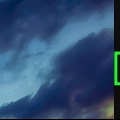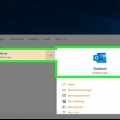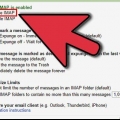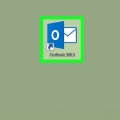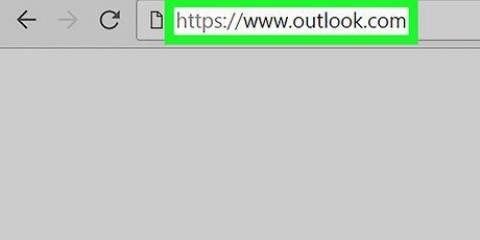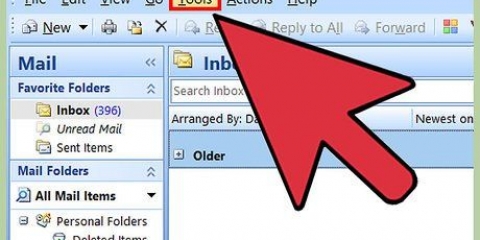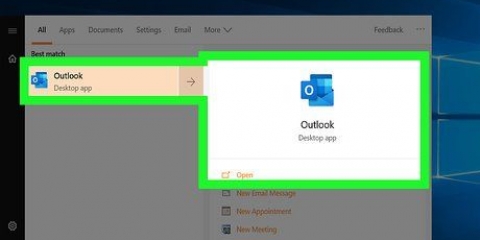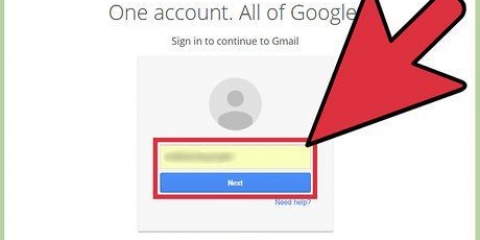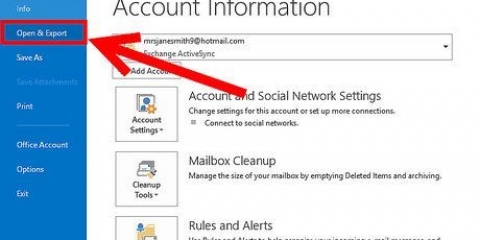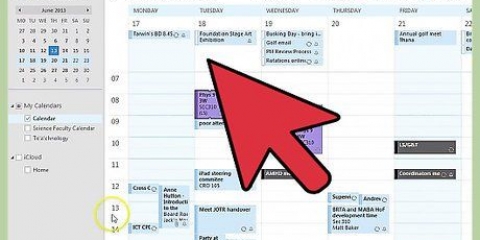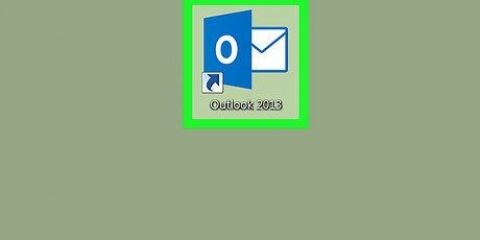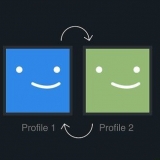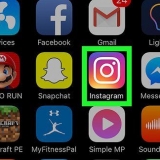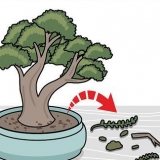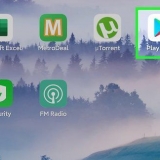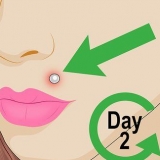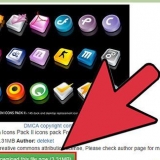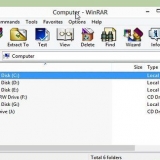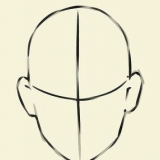Esci da outlook
Contenuto
Esistono diversi modi per disconnettersi da Outlook, indipendentemente dal fatto che tu abbia l`app Outlook sul tuo laptop o smartphone o se hai effettuato l`accesso online. In questo articolo puoi leggere esattamente come puoi disconnetterti in entrambi i casi.
Passi
Metodo 1 di 3: esci da Outlook sul desktop

1. Chiudi Outlook. Seleziona Outlook e premi ALT + F4 per chiudere il programma.
- Leggi nella sezione successiva come cambiare account di posta elettronica in Outlook o come impostare una password per aprire Outlook.
2. Una volta chiuso Outlook, si viene automaticamente disconnessi.
Metodo 2 di 3: disconnettersi da Outlook sul Web

1. Apri Outlook in un browser. L`URL di Outlook è www.prospettiva.com.

2. Fai clic sul tuo nome o nome utente in alto a destra dello schermo.

3. Fare clic su Disconnetti. Dovrai accedere online la prossima volta che utilizzerai Outlook online.
Metodo 3 di 3: cambia account e-mail in Outlook
Prima di poter cambiare account e-mail, dovrai crearne uno nuovo.

1. Apri il pannello di controllo. In Windows 7, fai clic sul pulsante Start e quindi su Pannello di controllo. In Windows 8 dovrai aprire il menu di avvio e quindi cercare Pannello di controllo.

2. Nella barra laterale, fai clic su Account utente, quindi su Sicurezza familiare ed e-mail.

3. Aggiungi un nuovo profilo di Outlook. Clicca su Mostra profili e poi su Aggiungi. Immettere un nome per il profilo e fare clic su OK.

4. Configura l`account di posta elettronica. Inserisci le informazioni necessarie per creare il tuo nuovo account di posta elettronica. Contatta il tuo ISP o l`amministratore di Outlook se hai bisogno di aiuto.
Servizi di posta elettronica gratuiti popolari come Outlook.it, Google, Yahoo! e iCloud hanno ciascuno le proprie istruzioni su come utilizzare i propri servizi.

5. Imposta Outlook per richiedere il profilo quando apri il programma. Nella schermata Impostazioni posta, fai clic su Profilo per assicurarti che venga visualizzato un pulsante che ti consente di scegliere il profilo corretto all`apertura del programma.

6. Fare clic su OK. La prossima volta che apri Outlook, ti verrà prima chiesto quale indirizzo email desideri utilizzare.
Articoli sull'argomento "Esci da outlook"
Condividi sui social network:
Simile
Popolare